Dönüşüm Sağlayan Düşük Maliyetli Video Reklamlar Nasıl Yapılır: Sosyal Medya Denetçisi
Sosyal Medya Videosu Video / / February 28, 2021
Kolayca dönüşen video reklamlar oluşturmak ister misiniz? Özel becerilere veya büyük bir bütçeye ihtiyacınız olduğundan mı endişeleniyorsunuz?
Bu makalede, profesyonellere dış kaynak sağlamadan yüksek dönüşüm sağlayan reklamların nasıl oluşturulacağını keşfedeceksiniz. Video reklamları kolayca oluşturmak için dört araç bulacaksınız ve baştan sona bir video reklam oluşturmak için adım adım açıklamalı kılavuzdan yararlanacaksınız.
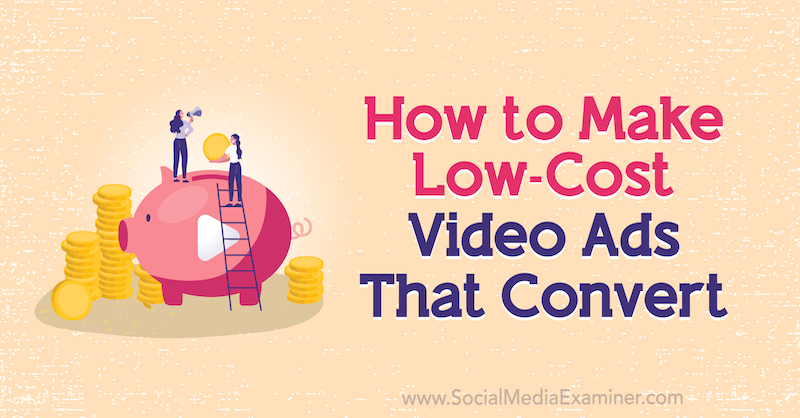
Dönüşüm sağlayan düşük maliyetli video reklamların nasıl oluşturulacağını öğrenmek için, takip etmesi kolay bir adım adım açıklamalı aşağıdaki makaleyi okuyun veya bu videoyu izleyin:
# 1: Bir Video Oluşturma Aracı Seçin
Pek çok insan, sosyal medya reklamlarında kullanmak üzere video oluşturma olasılığından korkuyor. Çok pahalı olduğunu ve sahip olmadıkları bir beceri seti gerektirdiğini düşünüyorlar. İyi haber şu ki, şu anda mevcut olan video oluşturma araçlarıyla, dönüşüm sağlayan bir video yapmak için herhangi bir deneyime sahip olmanıza gerek yok.
"Ekrandaki metin" hikaye anlatma videolarının prodüksiyonunun neredeyse hiçbir maliyeti yoktur, ancak doğru sosyal medya reklamında kullanıldığında binlerce dolar kazanabilir. Bu tür bir videoda, ürününüz veya hizmetiniz tarafından çözülen sorundan bahsediyorsunuz ve potansiyel müşterilere hayatlarını nasıl değiştirebileceğini gösteriyorsunuz. Video yaklaşık 1 dakika uzunluğunda ve 1: 1 (kare) veya 4: 5 biçiminde olmalıdır, bu nedenle haber akışında çok yer kaplar.
Ekrandaki bir metin üzerinde en iyi sonuçları almak için, bu makalede ana hatlarıyla belirtildiği gibi çok özel bir komut dosyası oluşturma formülünü izlemelisiniz. sosyal medya için senaryo videoları.
Çeşitli araçlarla bir ekran videosu metni oluşturabilirsiniz: Vimeo, Storyblocks, Promosyon, ve Dalga—Önceden herhangi bir video deneyimine gerek kalmadan. Wave kullanarak bazı video çekimlerine nasıl metin yerleştirileceğine dair bir örnek vereceğim, ancak süreç diğer video editörleri için de benzer olmalıdır.
# 2: Video Çekimlerinize Metin Ekleyin
Wave'i ilk açtığınızda, aralarından seçim yapabileceğiniz çeşitli şablonlar göreceksiniz. Çalışmak için mevcut bir komut dosyanız varsa, Boş Video seçeneğini kullanın.
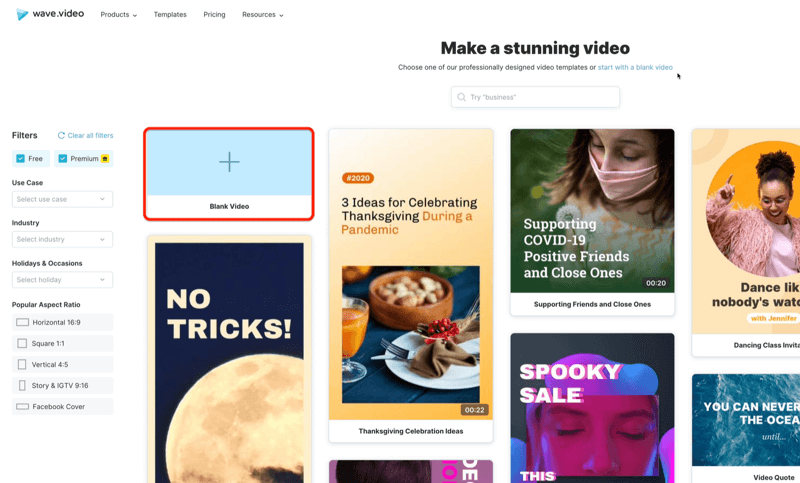
Sonraki sayfada, video formatı olarak Kare'yi seçin.
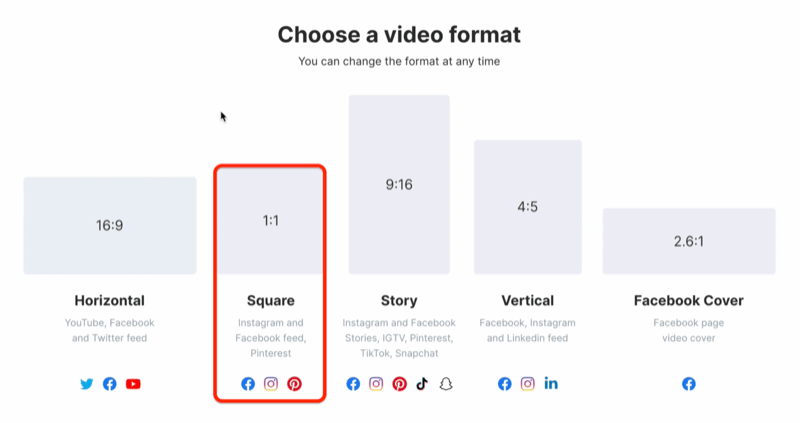
Şimdi videonuzda kullanmak istediğiniz medyayı seçin.
Bu durumda, kendi video çekimimizi kullanacağız, bu nedenle Medya Yükle'yi seçin. Wave'in ayrıca kullanabileceğiniz bir stok video ve resim kitaplığı sunduğunu unutmayın.
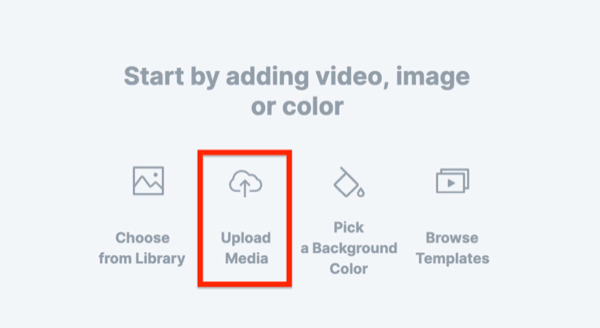
Medyanızı ekledikten sonra, üzerinde bir metin kutusu ile ekranda görünecektir.
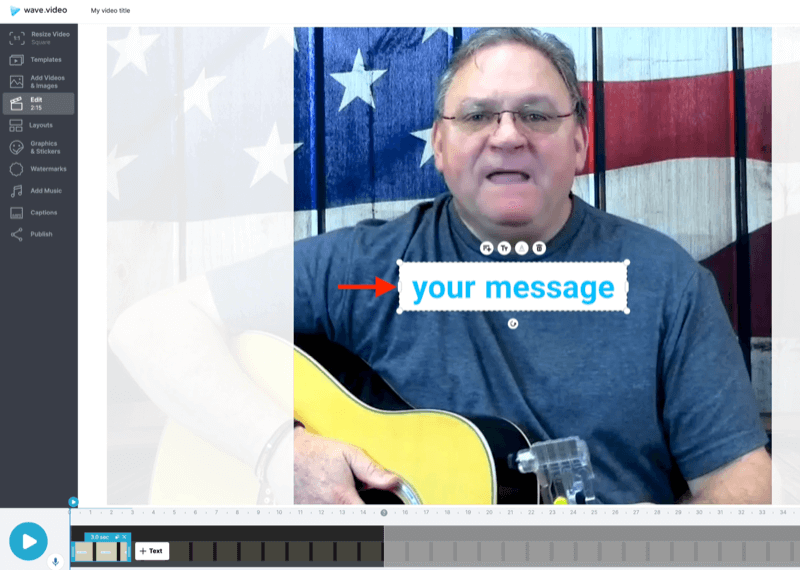
Komut dosyanızdan ilk metin parçacığını kopyalayın ve metin kutusuna yapıştırın.
Bu tür videolarda izleyicilerin zamanlarının çoğunu metne bakarak geçireceğini unutmayın, bu nedenle metni ekranda öne çıkarın.
Metni tamamı büyük harf olacak şekilde değiştirmek için metin kutusunun üzerindeki Büyük Harf düğmesini tıklayarak başlayın. Ardından, gerektiği gibi genişletmek için metin kutusunun köşe tutamaçlarını sürükleyin.
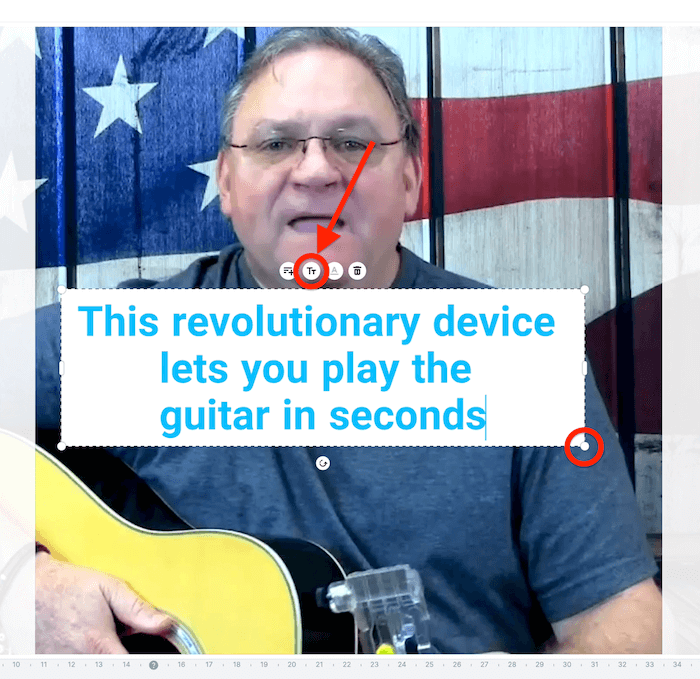
Ekranın sağ tarafında, yeni eklediğiniz metne stil vermek için seçenekler göreceksiniz. Markanıza daha iyi uyması için yazı tipini, nokta boyutunu, metin rengini ve hizalamayı değiştirebilirsiniz.
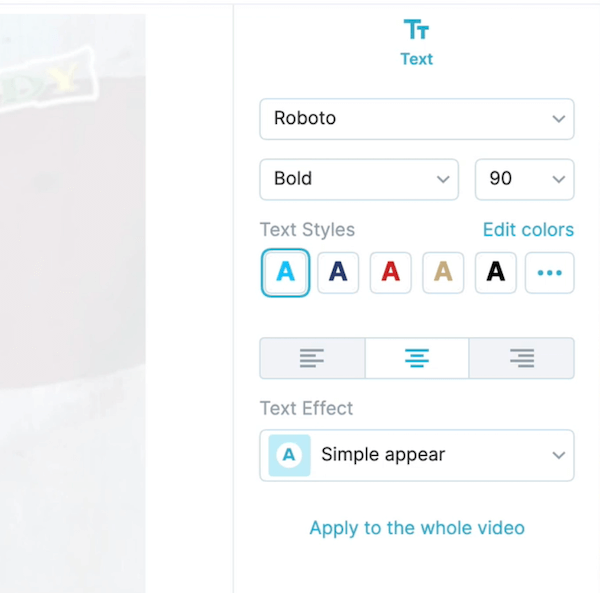
Bu örnek için beyaz üzerine siyah metinle gidelim.
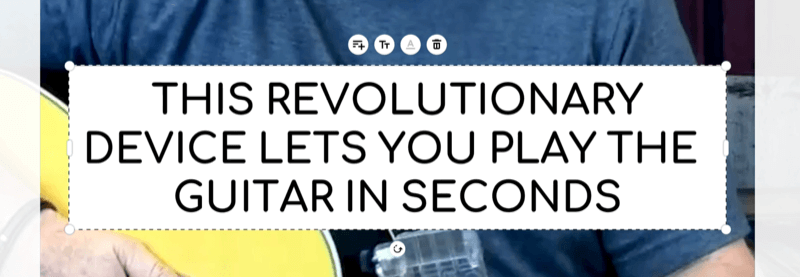
Metninizin stilini tamamladıktan sonra, metnin ekranda ne kadar kalacağına karar vermeniz gerekir. Ekranın sağ tarafındaki video seçeneklerini ortaya çıkarmak için metin kutusunun dışına tıklayın. Kırp düğmesini tıklayın.
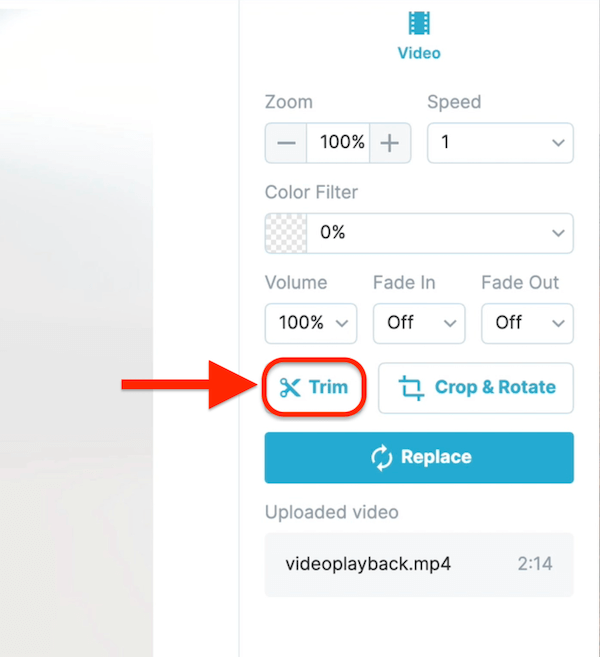
Videoyu Kırp penceresi açıldığında, metnin ekranda kalacağı süreyi ayarlamak için zaman çizelgesindeki sol ve sağ tutamaçları sürükleyin. Genellikle 3,5 ila 5 saniye arasında gitmek istersiniz. Başlık için genellikle metni yaklaşık 4,5 saniye ekranda bırakıyorum.
Sosyal Medya Pazarlama Çalıştayları (Online Eğitim)

Instagram, Facebook, YouTube veya LinkedIn'de ücretli ve organik pazarlamanızı geliştirmek ve geleceğinizi güvence altına almak mı istiyorsunuz? Şu alanlarda dünyanın en iyi 14 sosyal pazarlama uzmanının koçluğuna hazırlanın şimdiye kadar sunduğumuz en kapsamlı sosyal pazarlama eğitimi. Adım adım canlı talimatlar alacaksınız, böylece erişiminizi artırabilir, harika bir etkileşim yaratabilir ve sosyal medya ile daha fazla satış yapabilirsiniz. Kanıtlanmış sonuçlar elde eden stratejileri uygularken şirketiniz ve müşterileriniz için pazarlama kahramanı olun. Bu, Social Media Examiner'daki arkadaşlarınızdan canlı bir çevrimiçi eğitim etkinliğidir.
DAHA FAZLA BİLGİ EDİNİN - İNDİRİM 26 OCAKTA SONA ERDİ!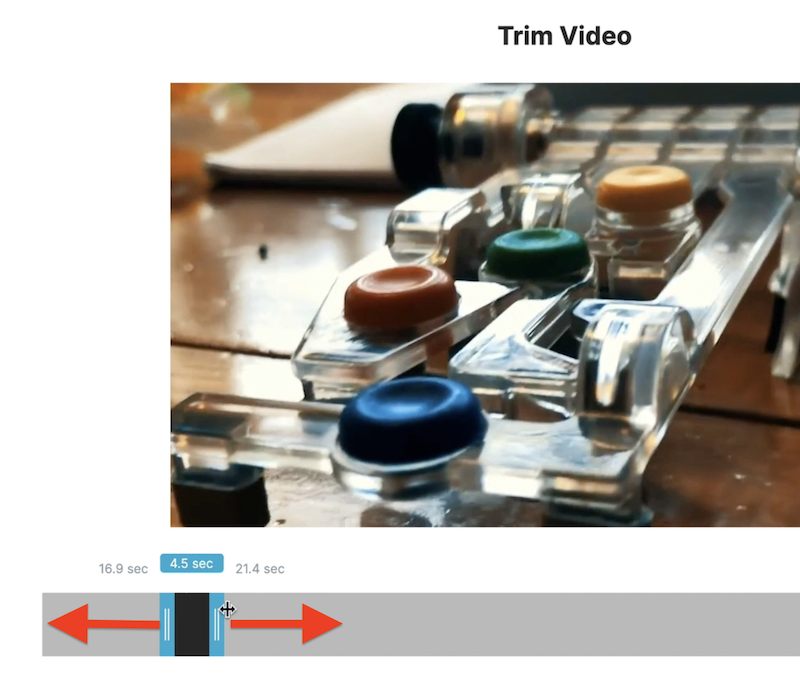
Süre miktarını ayarladıktan sonra, kullanmak istediğiniz çekim parçasını seçmek için siyah kutuyu zaman çizelgesi boyunca sürükleyin. İşiniz bittiğinde Kırp'ı tıklayın.
Ekranın sağ tarafında, Basit Görünüm metin efektinin varsayılan olarak seçili olduğunu göreceksiniz. Videonun feed'de daha doğal görünmesi için Efekt Yok'u tercih ederim.
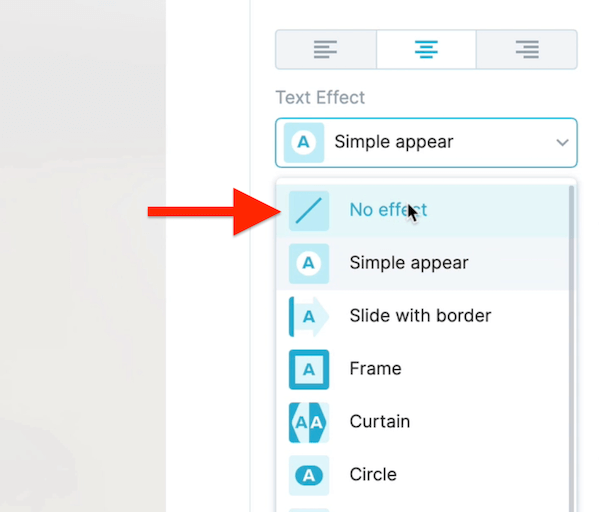
Voilà — ilk slaytı tamamladınız. Artık bir sonrakine geçmeye hazırsınız.
Wave gibi video düzenleyicilerdeki kullanışlı bir özellik, bir slaytı kopyalamanın kolay olmasıdır. Yeni oluşturduğunuz slaydı kopyalamak için video zaman çizelgesindeki Bu Sahneyi Kopyala simgesini tıklamanız yeterlidir.
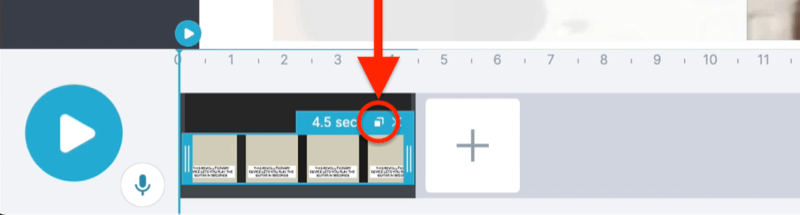
Ardından, Geçişi Ayarla simgesini tıklayın ve varsayılan geçişi çıkarın.
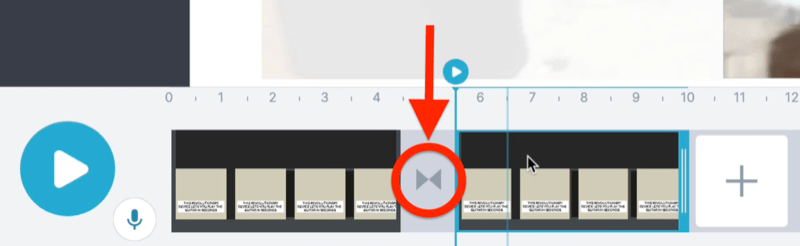
Şimdi metni komut dosyanızdaki sonraki slaytla değiştirin.
B rulosunu değiştirmek için ekranın sağ tarafındaki Değiştir'e tıklayın. Ardından, kullanmak istediğiniz videoyu yükleyin veya kitaplıktan bir stok video veya resim seçin.
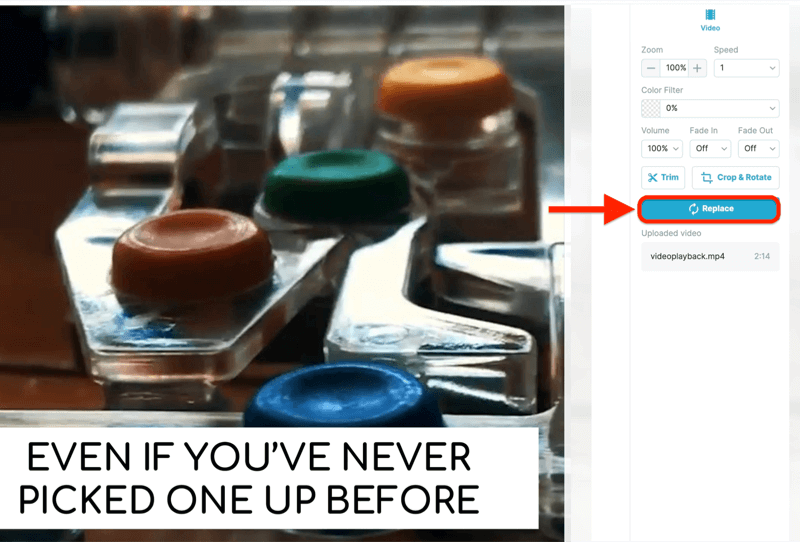
Bu durumda, gitar çalan birinin stok videosunu kullanalım. Kullanmak istediğiniz klibi bulun ve zaman çizelgenize eklemek için Değiştir'i tıklayın.
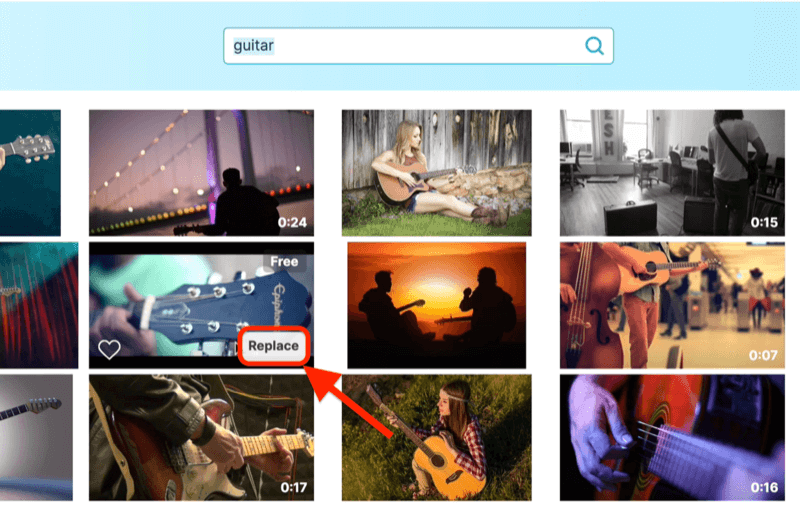
Videonuzu kırpmak ve metnin ekranda görüneceği süreyi seçmek için önceki işlemin aynısını izleyin.
Profesyonel İpucu: Metni ekranda ne kadar süre tutacağınızdan emin değilseniz, kendinize yüksek sesle okuyun ve ardından fazladan bir saniye ekleyin. Genelde 3.5'in başlık olmayan slaytlar için en iyi nokta olduğunu düşünüyorum.
İkinci slaytla işiniz bittiğinde, slaytların geri kalanını komut dosyanızı temel alarak oluşturmak için bu adımları tekrarlayın.
Tüm slaytlarınızı tasarladıktan sonra, videonuza bir filigran (logonuz) eklemenizi tavsiye ederim. Bu yalnızca videonuza markanızı eklemenize izin vermekle kalmaz, aynı zamanda fikri mülkiyetinizi de korur.
İsterseniz bir film müziği de ekleyebilirsiniz. Çoğu video editörleri stok müzik hizmetlerine bağlantı verir, böylece kullanmak istediğiniz ses klibini seçebilirsiniz.
# 3: Videonuzu Dışa Aktarın
Bitmiş videonuzu dışa aktarmaya hazır olduğunuzda, sol gezinme bölmesinde Yayınla'yı tıklayın. Sonraki sayfada çözünürlüğünüzü seçin (sosyal medya için 720 uygundur) ve Oluştur'a tıklayın. Oluşturma işlemi tamamlandıktan sonra videonuzu indirebilirsiniz.
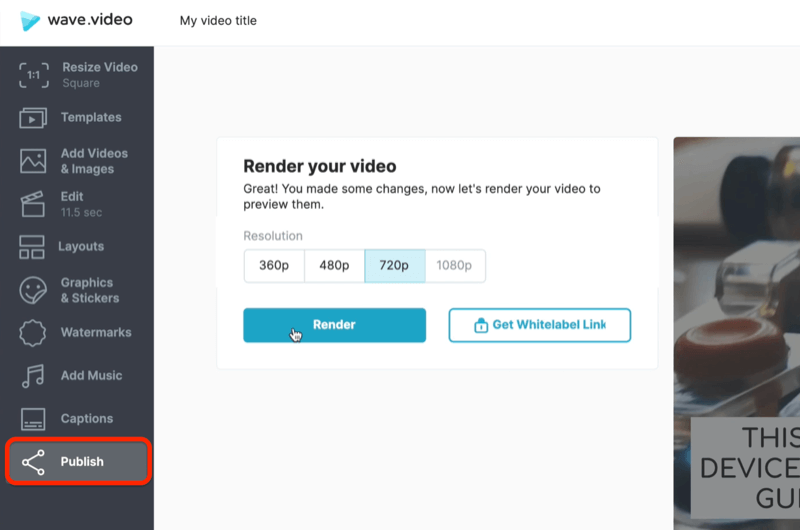
Videonuzu farklı platformlar için yeniden boyutlandırmak istiyorsanız, Wave'de gerçekten basittir. Aralarından seçim yapabileceğiniz mevcut formatları görmek için soldaki Videoyu Yeniden Boyutlandır'ı tıklayın.
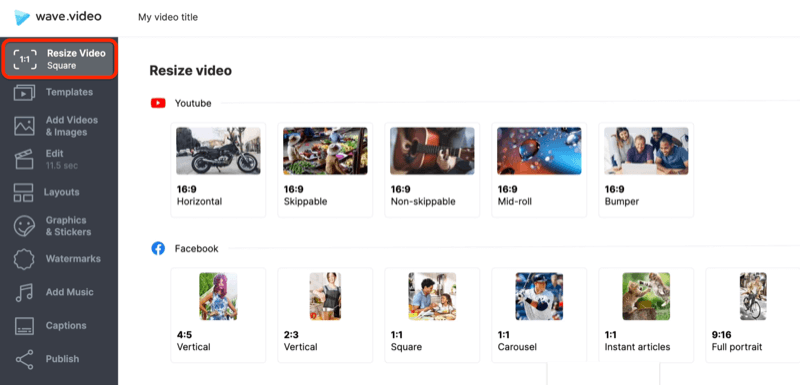
Örneğin, videonuzu paylaşmayı planlıyorsanız 9: 16'yı seçin. TikTok veya Instagram Hikayeleri. Video yeniden boyutlandırıldıktan sonra, metnin her slaytta doğru şekilde hizalandığından emin olun. Köşe tutamaçlarını sürükleyerek metin kutusunu yeniden boyutlandırabilirsiniz.
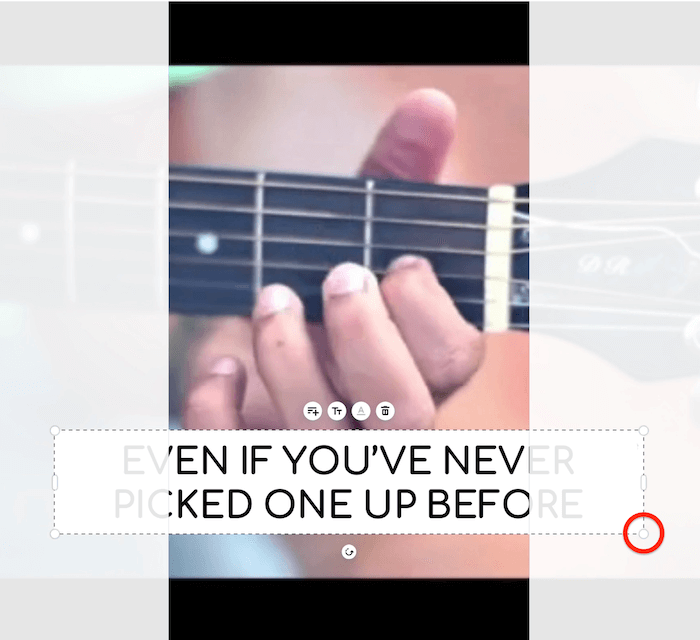
Sonuç
Sosyal medya reklamları için video oluşturma olasılığından korkuyorsanız veya iyi yapmanın çok pahalı olacağını düşünüyorsanız, bu şekilde olması gerekmez. Neredeyse hiç para harcamadan yüksek dönüşüm sağlayan bir video yapabilirsiniz ve herhangi bir video düzenleme uzmanlığına ihtiyacınız yoktur.
Sizi süreç boyunca adım adım yönlendirecek ve kolaylaştıracak çeşitli video düzenleme araçları vardır. videolarınızı TikTok, Instagram Hikayeleri, YouTube, Facebook veya Instagram.
Sen ne düşünüyorsun? Sosyal medya için bir "ekranda metin" videosu oluşturmak için bu yaklaşımı deneyecek misiniz? Düşüncelerinizi aşağıdaki yorumlarda paylaşın.
Sosyal medya videosuyla ilgili daha fazla makale:
- Her işletme için işe yarayacak üç tür sosyal videoyu keşfedin.
- Sosyal medyada iyi performans gösteren gösterişli videolar oluşturmak için pratik ipuçlarını keşfedin.
- Sosyal medyada paylaşabileceğiniz organik videoyu nasıl kolayca yapabileceğinizi öğrenin.



